利用photoshop来diy制作可爱的云彩图像
 |
 |
3、现在我们来利用画笔工具再按f5切换到画笔面板,然后对 笔尖形状 进行设置,硬度设置为0了。 4、现在我们来设置"形态动态"把大小改为100%,最小直径20%。 7、好象云彩太浓了现在我们调整一下,如下图所示。 8、好了,下面我们来看地看关于切换到路径选择工具,点击路径,Ctrl+T变换路径如下图
1、利用photoshop打开素材,

2、然后 利用photoshop的钢笔工具画出如下路径。

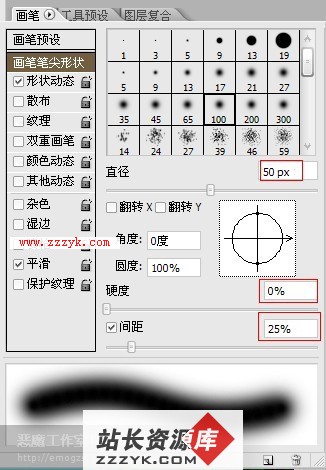
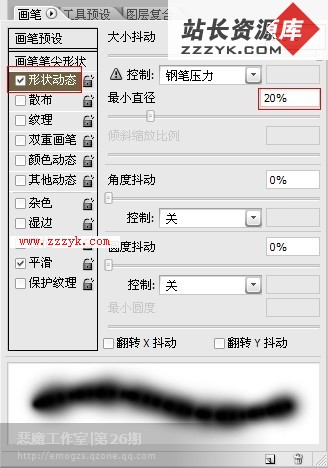
5、接着我来设置“散步”120%,数量5,如下图所示。
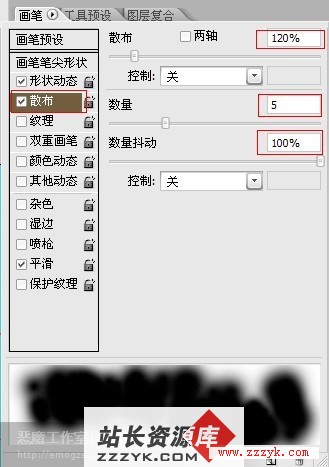
6、现在我关键的一步了设置“纹理”为系统默认的云彩纹理,如下图所示。
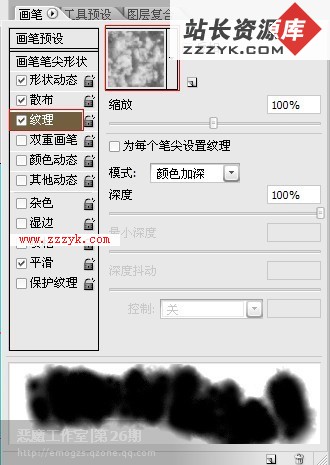
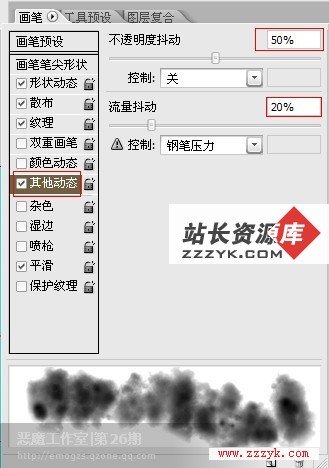
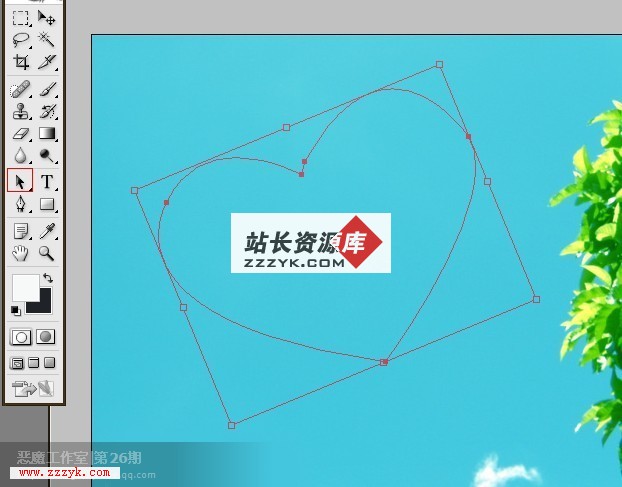
9、现在我们来创建一个新的图层。
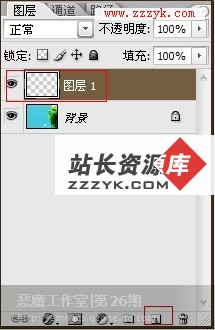
10、点击画笔工具,再点击路径面版,点下面第二个按钮“用画笔描边路径”,要注意前景色为白色哦,貌似是废话,云不是白色的是什么。
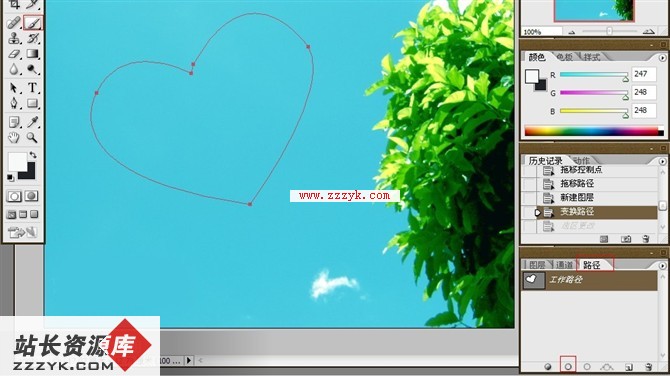
11、现在再创建一个心形云彩制作完成,效果如下。

12、你也可以用文字蒙版工具,打上字。

13、切换路径面版,点击下面按钮“从选区生成工作路径”。
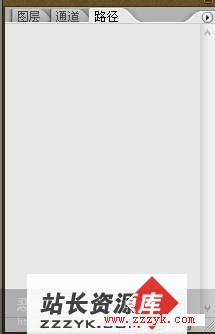
14、把笔尖形状设置成30PX。
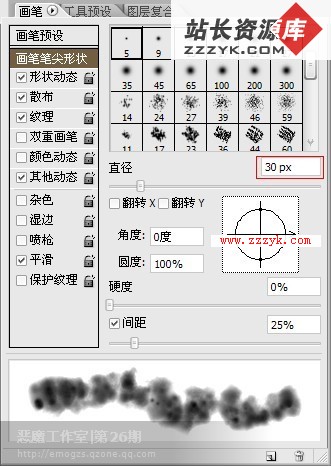
15、点击画笔工具,再点击路径面版,点下面第二个按钮“用画笔描边路径”,效果如下。

补充:ps教程,Photoshop 




